Sep 15, 2021 Вид страницы:433
Продолжительность использования ноутбука зависит от емкости аккумулятора. Поэтому, когда у вас есть ноутбук, который не заряжается, когда он подключен к розетке переменного тока, этого достаточно, чтобы вас беспокоить. Поэтому, если ваш аккумулятор не заряжается даже после подключения ноутбука, вы попали в нужное место.
В этой статье подробно рассказывается, как проверить наличие проблемы, а также исправить ее. Пройдя через этот фрагмент, вы сможете исправить это самостоятельно. Вот что вам нужно знать об аккумуляторе ноутбука, который не заряжается, даже когда он подключен к сети.
Аккумулятор не заряжается на ноутбуке
Это может быть связано с рядом причин. Между розеткой переменного тока и ноутбуком есть несколько точек, которые могут привести к сбою зарядки. Хотя вы можете решить некоторые проблемы, просто выполнив простую настройку программного обеспечения или купив новую батарею, для других может потребоваться отнести систему в ремонтную мастерскую для ремонта.
Ваша способность определить настоящую причину проблемы может сэкономить вам много денег и много времени на ремонт. Внимательно и терпеливо изучив систему, вы легко узнаете, в чем проблема. Таким образом, вот некоторые из потенциальных факторов, которые могут быть причиной этой проблемы.
Во-первых, хорошо проверить, правильно ли подключен компьютер. Звучит легко, но вы удивитесь, сколько людей забывают правильно подключить свои ноутбуки, думая, что что-то пошло не так с аккумулятором или зарядным устройством. Убедитесь, что зарядное устройство ненадежно подключено к розетке переменного тока.
Подключите зарядное устройство к другой розетке переменного тока, чтобы убедиться, что проблема не связана с питанием из-за ненадежного подключения. Если аккумулятор по-прежнему не заряжается, перейдите к следующему пункту в списке устранения неполадок.
Следующее, что вы можете сделать, это извлечь аккумулятор и проверить целостность аккумулятора. После извлечения аккумулятора нажмите и удерживайте кнопку питания около 15 секунд, чтобы убедиться, что вся мощность ноутбука полностью разряжена.
Снова подключите зарядное устройство ноутбука к розетке переменного тока, на этот раз без аккумулятора. Если ноутбук включается без сбоев, значит, с зарядным устройством все в порядке. Скорее всего, проблема в батарее. Попробуйте снова установить аккумулятор и включить ноутбук, чтобы убедиться, что проблема не в посадке. Конечно, сначала вам нужно установить, использует ли ваш ноутбук съемный аккумулятор. Если он несъемный, значит, аккумулятор встроен в ноутбук. В этом случае вам нужно будет открутить нижнюю часть ноутбука, прежде чем вы сможете получить доступ к батарее. Если вам это не нравится, вы можете передать его профессиональному мастеру, чтобы он вам помог.
Убедитесь, что зарядное устройство, которое вы используете, достаточно мощное для зарядки вашего ноутбука. То, что у зарядного устройства есть рот, который может поместиться в ваш ноутбук, не обязательно означает, что оно предназначено для его зарядки. Убедитесь, что характеристики зарядного устройства соответствуют характеристикам на корпусе аккумулятора.
Ваш USB-порт для зарядки может быть проблемой. Убедитесь, что вы используете соответствующий порт USB. Некоторые порты USB предназначены для передачи файлов и зарядки мобильных устройств. Если вы попытаетесь зарядить свой ноутбук через один из таких портов, это не сработает. Оба типа портов для зарядки очень похожи, поэтому убедитесь, что используете правильный.
Кроме того, попробуйте нащупать длину провода зарядного устройства, чтобы проверить возможные обрывы. Осмотрите конец, если есть какие-либо признаки разрыва соединения. Возможно, ваш питомец жевал проволоку.
Осмотрите разъем, чтобы увидеть, не мешает ли что-либо установить соединение. Обычно, когда к ноутбуку подключается зарядное устройство, соединение должно быть надежным. Однако, если во рту разъема есть мусор, он может помешать подключению. Поэтому нужно проверить и посмотреть, есть ли что-нибудь подобное.
Как исправить ситуацию, когда аккумулятор не заряжается?
Как вы решите проблему, когда аккумулятор не заряжается, будет зависеть от того, что в первую очередь вызвало проблему. Поэтому мы рассмотрим некоторые из возможных решений этой проблемы.
Такая простая вещь, как перезапуск вашей системы, может помочь решить эту проблему, если она связана с системной памятью.
Но, если проблема связана с разъемом зарядного устройства, достаточно очистить всю грязь или мусор, чтобы зарядное устройство снова заработало.
Батарея, работающая в слишком горячей среде, может быть проблемой. Убедитесь, что вы используете свой ноутбук в среде, которая не превышает температуру, указанную для аккумулятора и зарядного устройства.
Откройте настройки питания, чтобы проверить, все ли необходимые настройки выполнены. Если какая-либо настройка была пропущена, вы можете сделать это самостоятельно.
Проблема также может быть в устаревшем драйвере. Таким образом, вы можете обновить свой адаптер переменного тока Microsoft, чтобы узнать, решит ли это проблему.
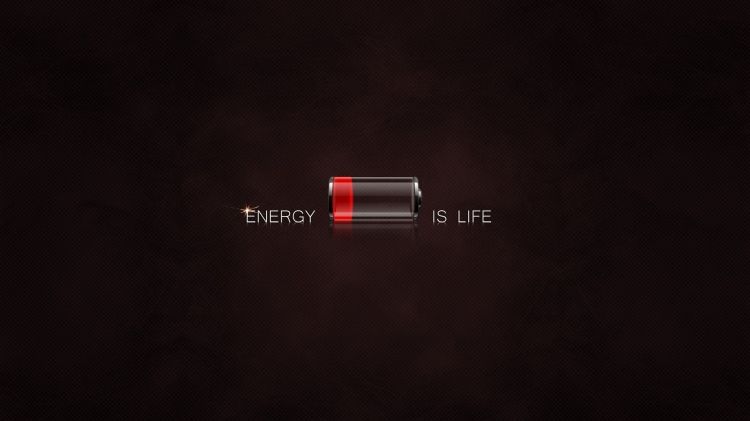
Как вы проверяете состояние батареи?
Знание состояния вашей батареи - один из способов избавиться от стресса, связанного с тем, что может быть причиной того, что ваша батарея не заряжается. Это потому, что если у вас плохой аккумулятор, вы ничего не можете сделать, чтобы заставить его зарядиться. Если аккумулятор разряжен, вы можете получить новый, и проблема будет решена. Итак, вот как вы можете проверить состояние батареи (для Windows 10).
Откройте проводник Windows.
Перейдите на локальный диск C
Дважды щелкните файл отчета о батарее (в формате HTML)
В отчете будет представлена вся необходимая информация о вашем аккумуляторе. Например, там будет написано состояние вашего аккумулятора и его характеристики.
 Оставить сообщение
Оставить сообщение



Мы скоро свяжемся с вами